默認情況下Win10系統中的網絡使用率是被限制的,為什麼限制網絡呢?微軟通過網絡發送TCP數據用來提升性能,該功能最初在Windows Vista出現,一直到現在,也包括Win10系統,我們可以犧牲這部分性能以提高網絡的吞吐量。
該功能的“問題”在於“窗口自動調節”,默認情況下該選項是“正常”normal級別,表示開啟。關閉此項功能,需要用到命令提示符(管理員)。
步驟如下:
1、右鍵點擊開始按鈕,選擇“命令提示符”;
2、確保此前的UAC(用戶帳戶控制)開啟;
3、輸入命令:
netsh interface tcp show global回車執行。
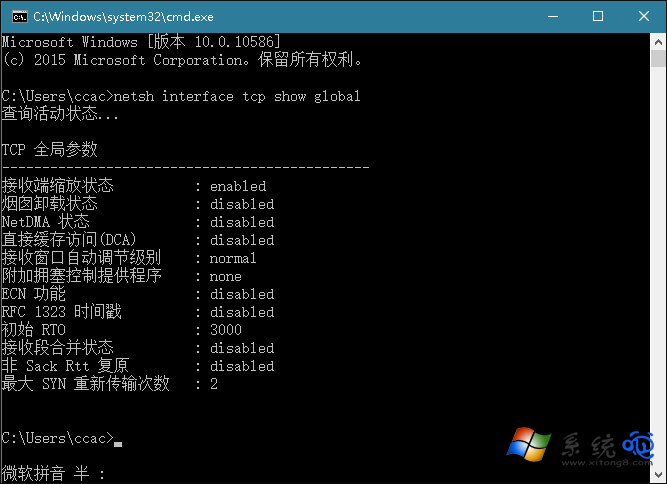
然後你會發現TCP的全局參數,其中“接收窗口自動調節級別”是normal,可以通過以下步驟關閉。不過在IPv4上回收到設置global命令失敗請求的操作需要提升(作為管理員運行)。
1、右鍵點擊開始按鈕,選擇“命令提示符(管理員)”;
2、輸入命令:
netsh int tcp set global autotuninglevel=disabled回車執行;
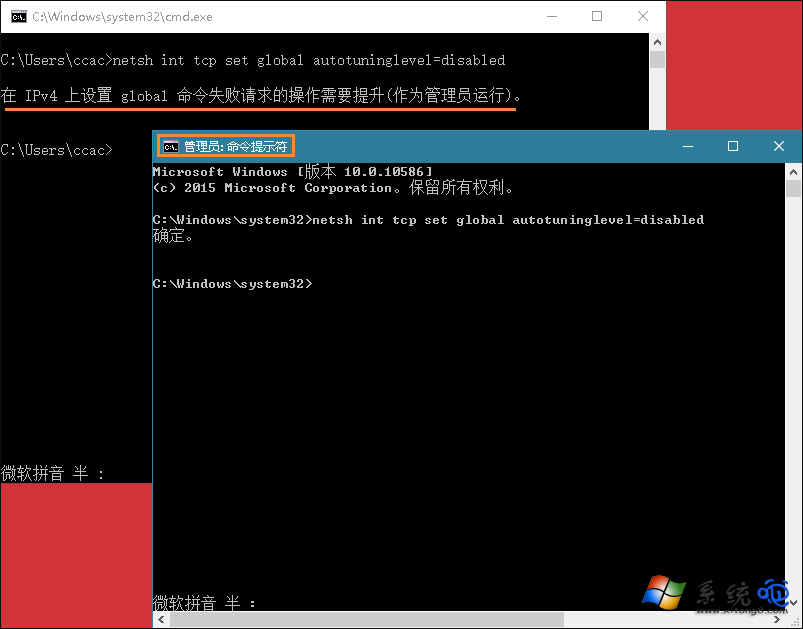
3、然後系統會收到確認消息,現在“窗口自動調節”級別已經被關閉。
按照上文操作之後需要用戶重啟一次計算機即可,事後你會發現網絡速度明顯上升,不過如果使用下載工具進行多個任務下載,則系統就會全力釋放網絡而性能下降?